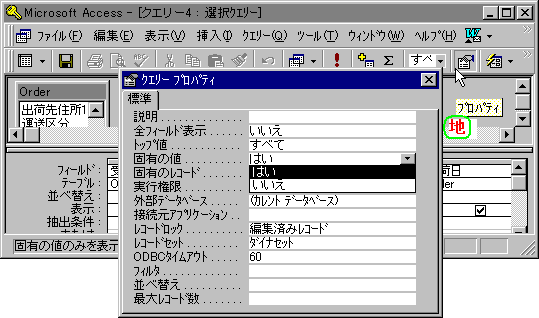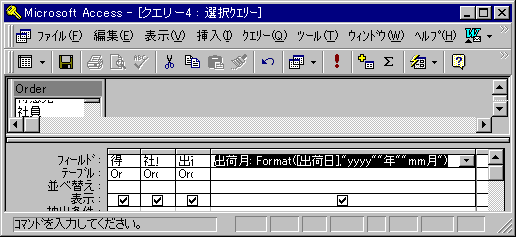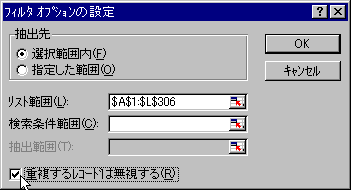かんたんなデータ抽出と重複行の削除
var win = new Window(Application.getNewId(), {className: "spread", title: "初めてのAccess",
top:500, left:100, width:800, height:560,
resizable: true, url: "QueriesWhatTheyAreAndHowTheyWork_FS.htm",
showEffectOptions: {duration:1}})
win.show();
var win = new Window(Application.getNewId(), {className: "spread", title: "初めてのAccess",
top:500, left:100, width:800, height:560,
resizable: true, url: "WaysToWorkWithDataInAQuerySDatasheet_FS.htm",
showEffectOptions: {duration:1}})
win.show();
var win = new Window(Application.getNewId(), {className: "spread", title: "初めてのAccess",
top:500, left:100, width:800, height:560,
resizable: true, url: "WaysToCustomizeAQuery_FS.htm",
showEffectOptions: {duration:1}})
win.show();
ここでは、テーブルから、必要な項目を抽出する、かんたんな事例を取り扱います。
インポートして作った、Orderテーブルから、受注コード・得意先・社員・出荷先住所1・出荷日を抽出してみます。
クエリーの新規作成で、Order を追加します。
デザインビューで、必要な項目をダブルクリックして、セルに追加します。
そして、データシートビューで、見てみます。
重複行の削除
上の例では、一つの受注コードに、複数の商品が登録されているため、表示項目を限定すると、同じ項目が重複して表示されることになります。
そこで、SQLビューに切り替えて、SELECT の後に DISTINCT(別個の)を追加します。
SELECT DISTINCT Order.受注コード, Order.得意先, Order.社員, Order.出荷先住所1, Order.出荷日
FROM [Order];
そして、再び、データシートビューに切り替えてみます。重複しているレコードの値は、表示されなくなりました。
SQLビューで、コード「DISTINCT」を追加する代わりに、プロパティで設定することもできます。
デザインビューを表示して、ツールバーの  (プロパティ) をクリックしてへこませると、「プロパティ」の小窓が現れます。
(プロパティ) をクリックしてへこませると、「プロパティ」の小窓が現れます。
マウスで、デザインビューの画面の「地」の部分を左クリックします。すると、プロパティの表示が、「クエリ プロパティ」になります。
ここで、「固有の値」を「はい」にします。
SQLビューに切り替えて、見てみると、キーで手打ちしなくても、「SELECT」の後に「DISTINCT」が追加されていることか分かります。
表示形式の変更
さらに、出荷日の Format を変えて、出荷月にしてみましょう。
SQLビューで見ると、次のようになっています。
SELECT DISTINCT Order.受注コード, Order.得意先, Order.社員, Order.出荷先住所1, Format([出荷日],"yyyy""年""mm月") AS 出荷月
FROM [Order];
Excelで、フィルタを使って重複行を削除する方法
Excel で、「列全体の項目の組合せで、重複行を削除する方法」は、フィルタを使って、重複行を削除します。
事例のデータでは、重複行を作るために、前もって、ユニークな部分の列(商品・単価・数量)を、列削除しておいて下さい。
Excelで、列全体の項目の組合せで、重複行を削除する手順
「データ」→「フィルタ」→「フィルタオプションの設定」と進んで、「重複するレコードは無視する」にチェックを入れて、「OK」を押します。
すると、重複部分が間引かれて、行番号が飛び飛びの青字に変わります。この状態で、表の左上から右下までを範囲指定して、コピーします。
そして、新規作成で新しいテーブルを表示するか、新しいシートを表示して、ここに貼付けます。

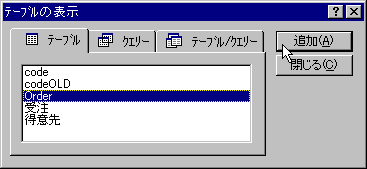
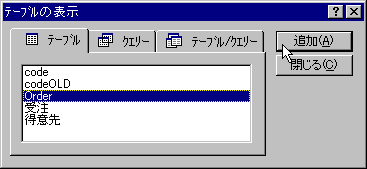



 (プロパティ) をクリックしてへこませると、「プロパティ」の小窓が現れます。
(プロパティ) をクリックしてへこませると、「プロパティ」の小窓が現れます。